小米手机因为性价比特别高, 得到了广大网友的喜爱 。 而且小米手机的系统用起来特别的流畅, 给我们的生活和工作带来了极大的便利 。 下面就给小伙伴们详细的介绍一下, 如何给小米4刷开发版系统 。 工具/材料 电脑, 手机
操作方法 01 进入MIUI
首先进入小米的官网 。 在官网可以看到左上角的miui, 我们点击进入miui 。
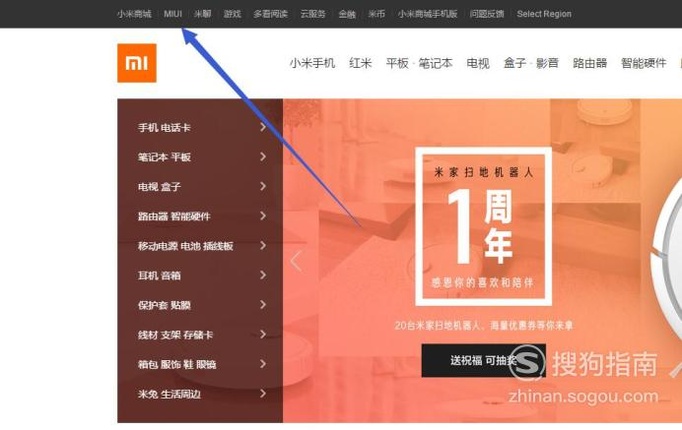
文章插图
02 进入下载页面
在miui页面我们点击右上角的下载, 进入到小米手机系统的下载页面 。

文章插图
03 小米手机4
我们在系统的选择页面, 找到小米手机4的图标, 点击进入 。
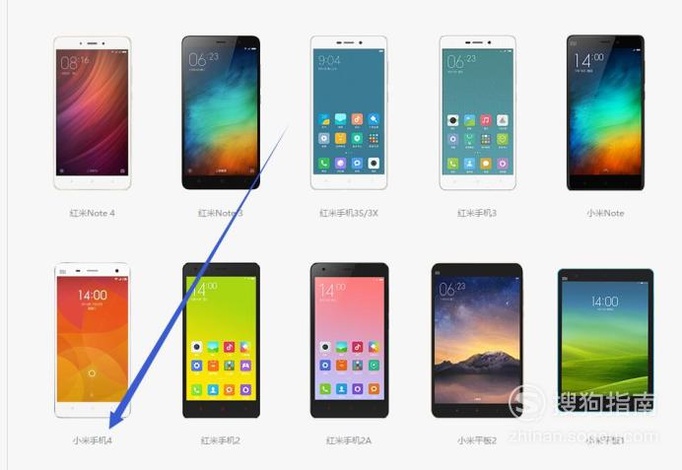
文章插图
04 下载开发版
因为我们想要装开发版的系统, 我们就点击下面的开发版完整包进行下载 。
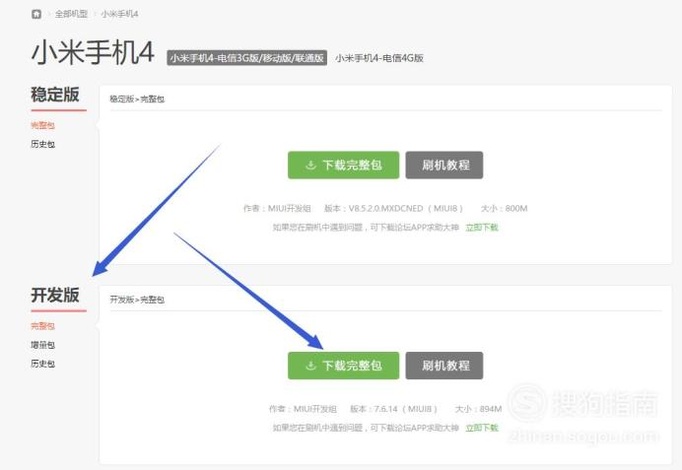
文章插图
05 下载安装刷机工具
在刷机教程页面, 我们点击右侧的下载刷机工具链接进行下载下载完成后, 安装刷机工具 。
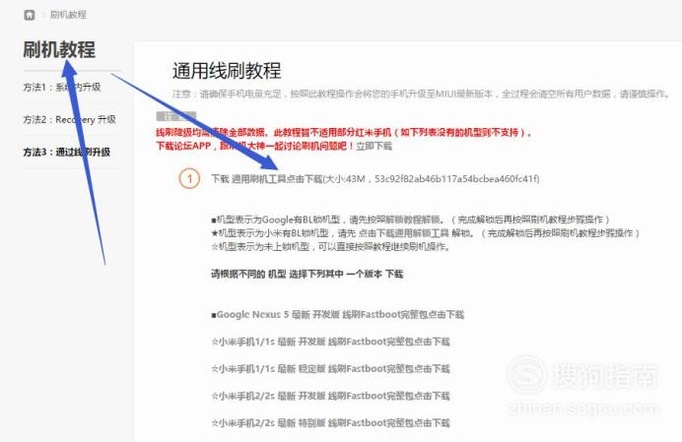
文章插图
06 进入开发者模式
我们先把手机关机, 然后按着开机键和音量键下键, 就可以让小米手机进入到开发者模式, 然后用数据线把手机与电脑进行连接 。

文章插图
07 加载系统
我们点击开发工具左侧的选择, 选择我们刚才所下载的系统 。 需要先把系统解压了, 把系统加载到刷机工具里面 。
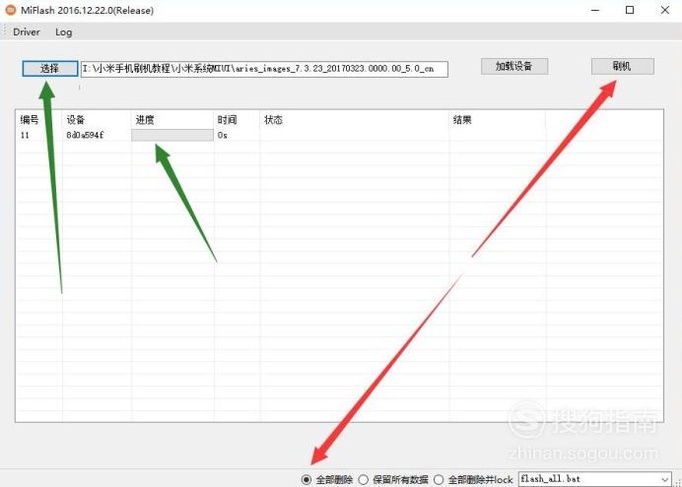
文章插图
08 开始刷机
在刷机工具最下面, 我们可以选择全部删除数据, 或保留所有数据 。 选择完成之后, 我们点击右上角的刷机, 然后刷机工具就开始给手机刷机了 。 大概需要100秒的时间就可以完成刷机了 。
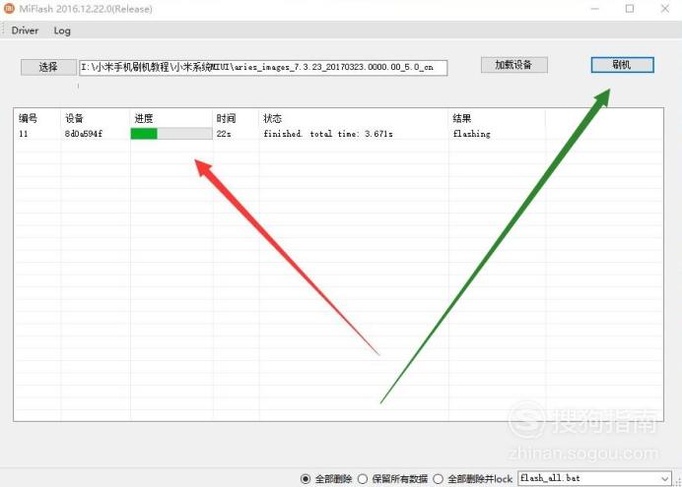
文章插图
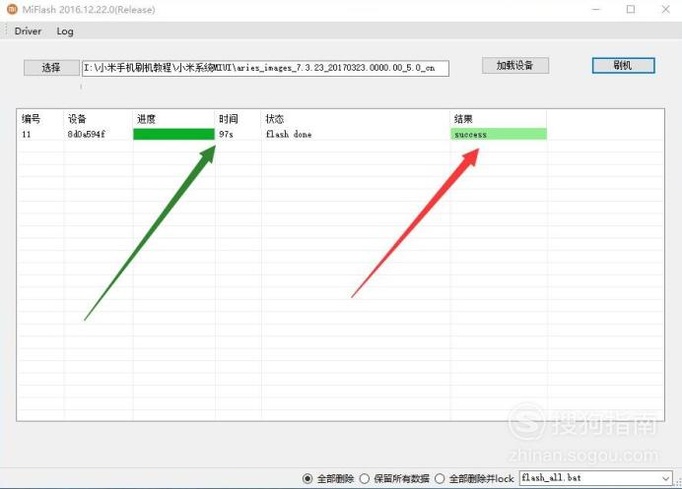
文章插图
特别提示 【小米4怎么刷开发版系统】刷机的过程当中, 一定要保证自己的手机一直有电 。 如果这时手机没电, 就会导致手机卡住 。
以上内容就是小米4怎么刷开发版系统的内容啦, 希望对你有所帮助哦!
推荐阅读
- 发财树叶子发黄脱落怎么办?六大解决方案
- 橡皮树怎么换盆
- 发财树放钱是怎么放的?六大注意事项
- 手机qq怎么设置拒绝任何人添加
- 安卓手机怎么样打开查看/编辑Excel文档
- 如何在小米阅读设置偏好,每天领取一本免费的书
- 微信工商银行公众号怎么绑定帐号查询帐户余额
- 橡皮树太高怎么去头?橡皮树的剪修方法
- 微信锁屏消息接收不到怎么办
- 王者荣耀克隆大作战怎么玩















